El PDF es utilizado ampliamente como formato de impresión para ofrecer seguridad, compatibilidad, capacidad de edición, conservación de formato y mantenimiento de la calidad. Sin duda, Windows tiene una función de impresión incorporada, pero no ofrece funciones de lujo como compartir PDF, editar, firmar, dar seguridad y más. Aquí es cuando tienes la necesidad de una impresora PDF para Windows.
En este artículo, arrojaremos luz sobre 5 de las mejores impresoras PDF para PC, explorándolas en profundidad para que puedas tomar una decisión informada sobre tu aliado de procesamiento de PDF. ¿Qué esperas? ¡Vamos a ello!
Las 5 mejores impresoras de PDF para Windows 11/10/7/XP
Si estás buscando la mejor impresora PDF para PC, tenemos las mejores opciones para ti. Incluimos desde la opción más costosa y con todo incluido hasta la impresora PDF gratuita para Windows y más. ¡Descúbrelas!
1. UPDF para Windows
Sin importar qué tarea, UPDF para Windows es la mejor opción. Ya sea que estés imprimiendo, editando, creando, anotando, asegurando, convirtiendo, comprimiendo o realizando procesamiento por lotes, ¡no hay mejor aliado que este! Viene equipado con características de impresión innovadoras. Descarga ahora UPDF para probarlo gratis.
Windows • macOS • iOS • Android 100% Seguro
Gracias a ello, puedes modificar en gran medida la configuración del documento a imprimir. Te permite ajustar si la impresión resultante contendrá comentarios en el archivo PDF. ¿Cuál sería el tamaño de la página, la orientación, cuántas copias desea, qué impresora deseas usar, si deseas imprimir en escala de grises o como una imagen, y mucho más? Esto implica que obtiene otro nivel de personalización de opciones y características.

Pros
- Permite ajustar en gran medida la configuración del documento resultante
- Admite la impresión por lotes para ahorrar mucho tiempo
- Permite habilitar la configuración del tamaño de página y otras opciones, como imprimir en ambos lados del papel o solo en el anverso
2. Adobe Acrobat
El siguiente de nuestra lista es Adobe Acrobat. Se utiliza principalmente para imprimir archivos PDF y guardar archivos como PDF para imprimir desde este formato. Puedes ajustar la configuración en Preferencias de impresión para ajustar ciertas propiedades de impresión, como la configuración predeterminada, la seguridad de PDF de Adobe y más. También permite crear y utilizar tamaños de página personalizados para la impresión.
Adobe Acrobat es otra plataforma todo en uno con características comparables a las de UPDF, pero le faltan dos cosas: facilidad de uso y capacidad de expansión. Pese a esto es un gran competidor del software Superace, es decir, UPDF.
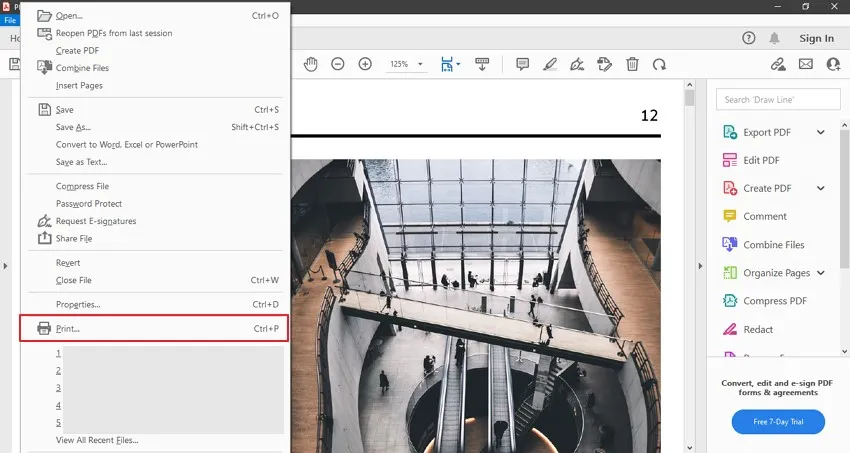
Pros
- Compatible con diferentes SO y dispositivos
- Permite la impresión por lotes de múltiples archivos PDF
- Proporciona impresiones de alta calidad
Contras
- Para instalar se requiere descargar todo el paquete del software
- Una opción relativamente costosa
- La versión gratuita da acceso a funciones limitadas
3. Bullzip PDF
Si buscas una impresora PDF gratuita para Windows 7, tienes en tus manos a PDF Bullzip. Funciona con sistemas operativos de 64 bits, y puede imprimir archivos PDF desde cualquier programa de Windows. Desde la configurar la calidad y las propiedades del documento hasta el controlar la salida y las solicitudes mediante programación y más, puedes hacer cualquier cosa con él.
El software parece una opción increíble, pero su compatibilidad solo con Windows puede ser un inconveniente considerable. Es compatible con Windows 11, 10, 8.1, etcétera. Y Windows Server 2019, 2016, 2012, 2008 y 2003. Ofrece una versión gratuita para uso personal y comercial de hasta diez personas, pero para más funcionalidades, tendrás que confiar en una versión avanzada con características impecables.
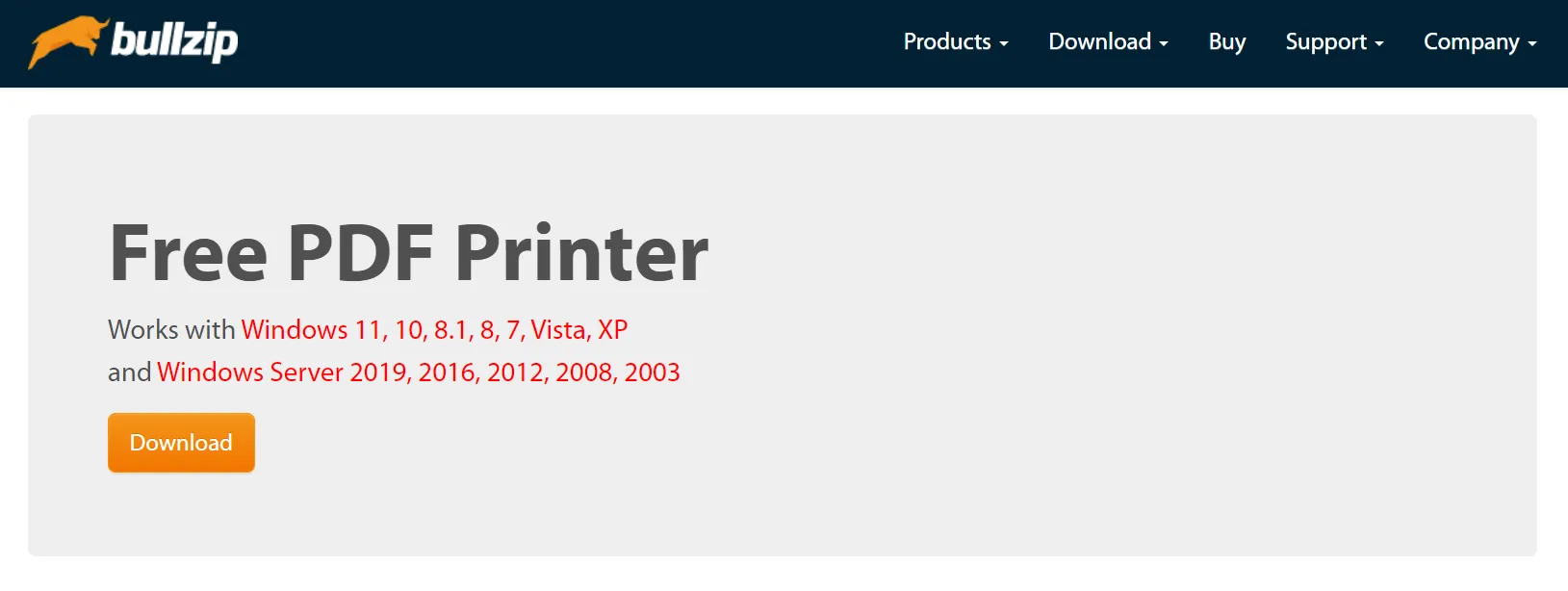
Pros
- Sube documentos usando el protocolo FTP o SFTP
- Admite múltiples formatos de salida como: PDF, PNG, BMP, JPEG, PCX, y TIFF
- Tiene una interfaz intuitiva
Contras
- Solo compatible con Windows
- Los archivos PDF creados no poseen atributos de búsqueda.
4. CutePDF
CutePDF está equipado con las funciones para importar, exportar, escanear, reorganizar, combinar y hacer más tareas con PDFs. Puedes obtener la mejor salida de impresión confiando en su interfaz fácil de usar con múltiples versiones que admiten diferentes funciones. Lo que diferencia a esta plataforma de otras son las actualizaciones de versión que recibe con frecuencia.
Tiene una versión gratuita, pero eso no da acceso a muchas de las funciones requeridas, como aplanar archivos PDF, combinar, convertir y agregar ciertas anotaciones. Para usarlos, deberás tener adquirir CutePDF Professional u otra versión de pago.
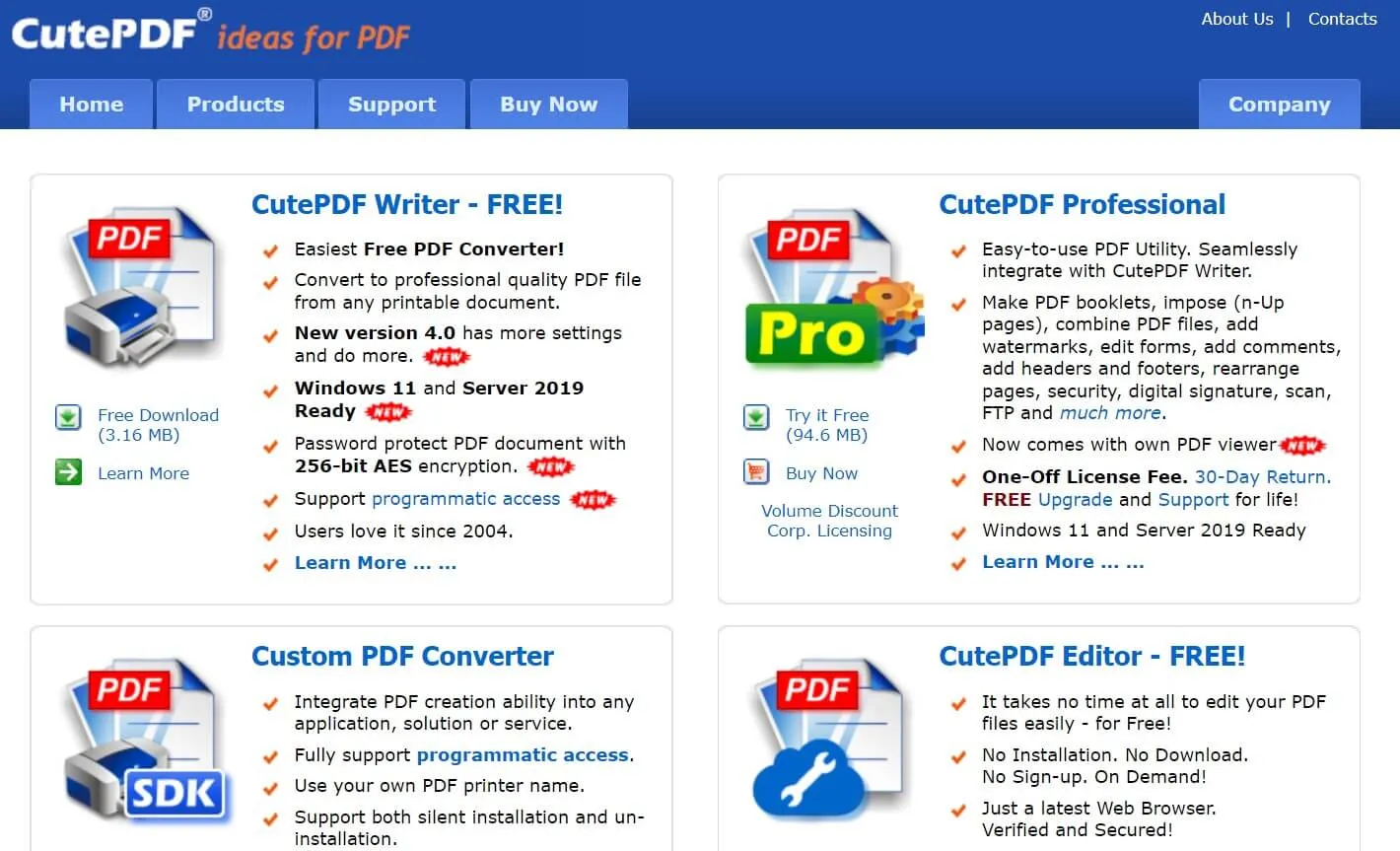
Pros
- La nueva versión habilita el cambio de los ajustes de documento, añadir seguridad, etcétera.
- Proporciona opciones para configurar la plataforma que deseas abrir o editar PDF después de guardar.
- Ofrece soporte avanzado para el acceso programático básico
- Muestra un mejor soporte para Windows en idiomas extranjeros
Contras
- No es compatible con Android, iOS, Mac, Linux y otros.
- No admite la función de impresión por lotes
- Los archivos PDF están limitados solo a 10MB
5. Win2PDF
Para finalizar, tenemos Win2PDF. Elige esta opción para asegurarte de que tu impresora PDF pueda imprimir archivos PDF desde cualquier programa de Windows. Este software surgió hace 22 años, desde entonces y hasta ahora, ha realizado una gran cantidad de tareas de impresión de PDF con la máxima precisión y seguridad.
Esta plataforma súper confiable también ofrece recursos innovadores de gestión de PDF, como la modificación de páginas, la exportación de archivos PDF, el envío de correos electrónicos como archivos adjuntos, la asignación automática de nombres y más. La mayoría de los usuarios consideran a Win2PDF un software fácil de descargar, fácil de probar y fácil de comprar. En pocas palabras, los no expertos en tecnología pueden nombrarlo su mejor amigo si no quieren lidiar con el procesamiento de PDF de nivel avanzado.
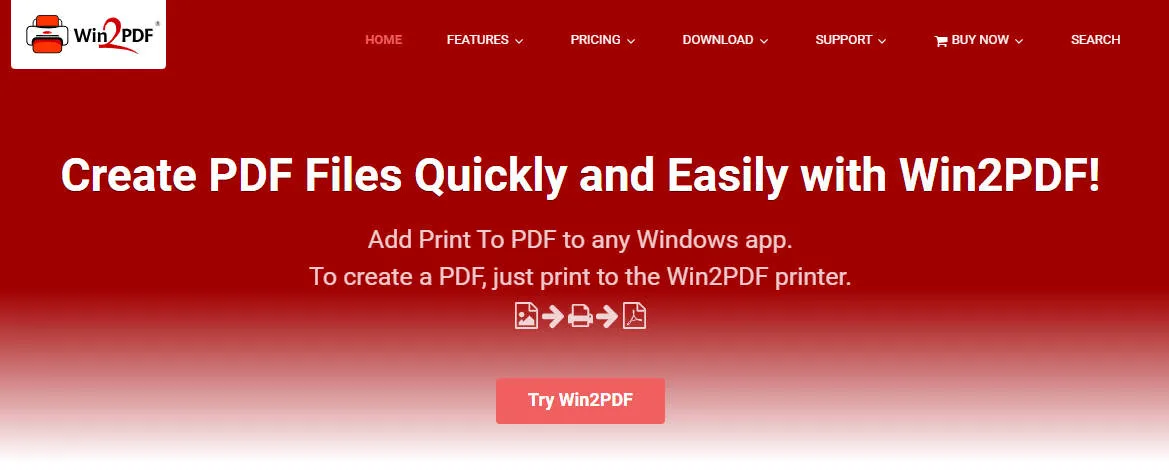
Pros
- Ofrece una prueba gratuita de 30 días.
- La calidad de impresión es admirable
- Usado por más de 300.000 personas alrededor del mundo
- Los precios están en un rango aceptable
Contras
- No admite algunas herramientas básicas como editar, anotar y añadir seguridad
- Solo es compatible con Windows como sugiere su nombre
- La versión gratis tiene pocas funciones
Cómo elegir la mejor impresora de PDF para Windows
Si te da curiosidad por saber qué parámetros hemos considerado al seleccionar estas cinco opciones, esta sección es para ti. Hemos resaltado ciertos puntos que puede usar para adquirir tu impresora PDF. ¡Dales un vistazo!
- Opciones de personalización: Lo primero que hay que buscar es el grado de personalización que se ofrece. ¿Cuánto puedes editar la configuración para la impresión de salida? Por ejemplo, ¿puedes ajustar la longitud de la página de impresión?
- Calidad de impresión: Lo siguiente es buscar la calidad de impresión. La mayoría de las impresoras PDF dañan el formato del texto al imprimir, lo que puede ser molesto. Por ende, asegúrate de que la impresora PDF en la que confías tenga una excelente calidad de imagen. Puedes leer reseñas o iniciar con la versión de prueba gratuita para un análisis en profundidad.
- Facilidad de uso: Por otro lado está la facilidad de uso. Esto tiene que ver con la manera en cómo inviertes tu tiempo; primero comprende cómo usar la herramienta, busca guías y luego realiza las tareas de impresión.
- Compatibilidad: Si tienes que trabajar en varios dispositivos, asegúrate de obtener una impresora que sea compatible con todos ellos, sean Windows, Mac, iOS o Android. Esto asegurará un trabajo sin problemas.
¡Veamos ahora una tabla comparativa completa de estas cinco impresoras PDF!
| Funciones | UPDF para Windows | Adobe Acrobat | Bullzip PDF | CutePDF | Win2PDF |
| Admite todos los formatos PDF populares | |||||
| Edición de PDF | |||||
| Anotación | |||||
| Facilidad de uso | |||||
| Compatibilidad | Windows, Mac, iOS, y Android | Windows, Mac, iOS, y Android | Solo Windows | Solo Windows | Solo Windows |
Considerando la tabla de comparación y al resto de los datos compartidos en este artículo, no nos equivocamos al concluir que UPDF es la mejor impresora de PDF para Windows. Además de imprimir, ofrece muchas funciones más impresionantes, como editar, anotar, convertir, firmar, llenar formularios y más. Lo que significa que es un paquete completo para la gestión de PDF. Así que, si aún no lo tienes, haga click en el botón de abajo para probarlo gratis.
Windows • macOS • iOS • Android 100% Seguro
Cómo utilizar una impresora de PDF para Windows
¡Así puedes imprimir PDFs en Windows 10 con UPDF!
- Ejecuta UPDF y continúa abriendo el PDF que quieres imprimir.
- Una vez abierto el archivo, ve a “Archivo” y selecciona la opción “Imprimir”. También puedes hacerlo presionando Ctrl + P.
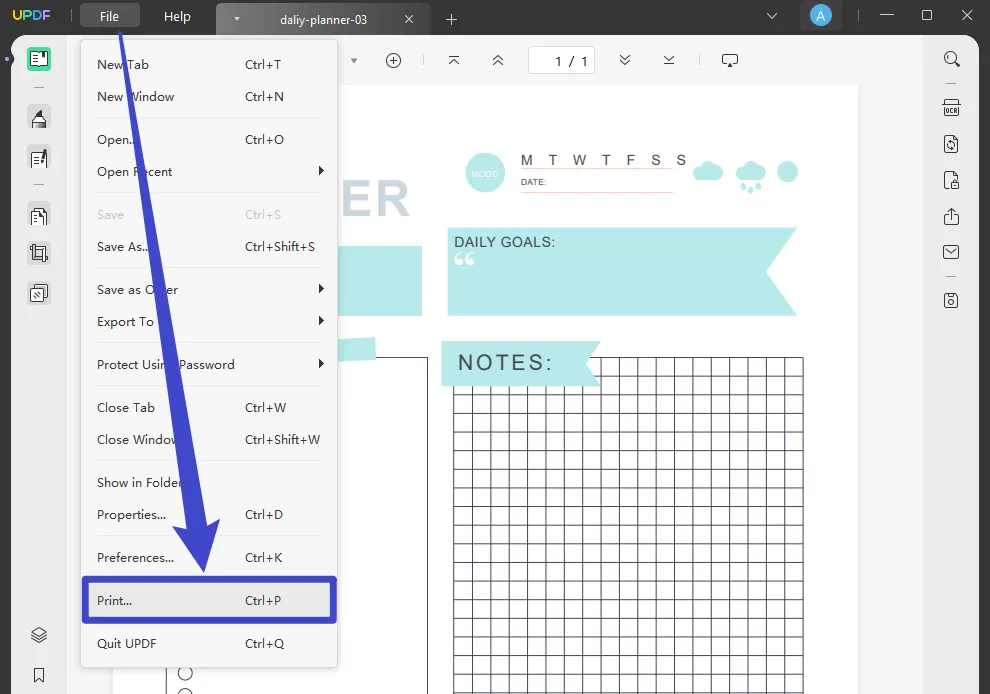
- En la ventana "Imprimir", ajusta la configuración según tu elección. Puedes seleccionar todo, desde Impresora, Imprimir con o sin comentarios, Tamaño de página y orientación hasta Copias, Páginas para imprimir, Tamaño y manejo de página, y mucho más.
- Luego de ajustar todo, presiona el botón “Imprimir” en la esquina inferior derecha.
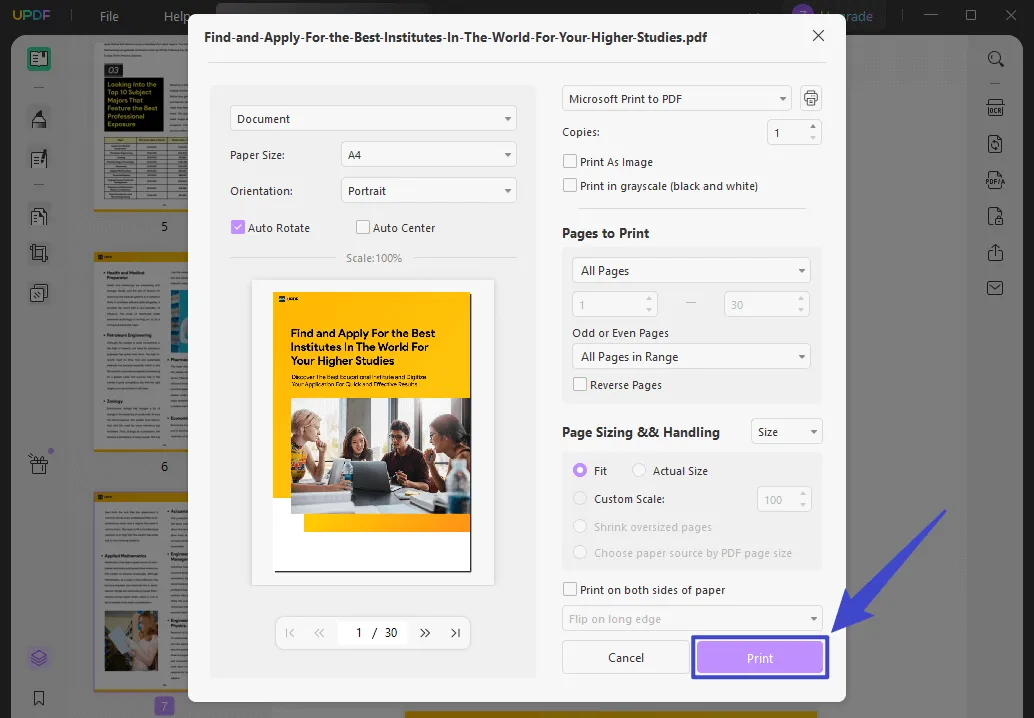
¡Ahora ya lo sabes!
Las impresoras PDF para Windows ofrecen otro nivel de facilidad, incorporando funciones avanzadas para completar rápidamente la tarea de impresión con más opciones de personalización. De todas las opciones mencionadas anteriormente, si tuviéramos que elegir una, seguramente sería UPDF. Su notable inclusión e incorporación de tecnología innovadora responde a tu curiosidad sobre cómo y por qué.
Es posible que desees optar por Adobe Acrobat debido a la fama que ha alcanzado con el tiempo, pero asegúrate de comparar las características y los precios con UPDF. Si no, solo dale un vistazo a nuestra tabla de comparación para tomar una decisión informada.
 UPDF
UPDF
 UPDF para Windows
UPDF para Windows UPDF para Mac
UPDF para Mac UPDF para iPhone/iPad
UPDF para iPhone/iPad UPDF para Android
UPDF para Android UPDF AI ONLINE
UPDF AI ONLINE UPDF Sign
UPDF Sign Editar PDF
Editar PDF Anotar PDF
Anotar PDF Crear PDF
Crear PDF Formulario PDF
Formulario PDF Editar enlaces
Editar enlaces Convertir PDF
Convertir PDF OCR
OCR PDF a Word
PDF a Word PDF a imagen
PDF a imagen PDF a Excel
PDF a Excel Organizar PDF
Organizar PDF Combinar PDF
Combinar PDF Dividir PDF
Dividir PDF Recortar PDF
Recortar PDF Girar PDF
Girar PDF Proteger PDF
Proteger PDF Firmar PDF
Firmar PDF Redactar PDF
Redactar PDF Desinfectar PDF
Desinfectar PDF Eliminar seguridad
Eliminar seguridad Leer PDF
Leer PDF UPDF Cloud
UPDF Cloud Comprimir PDF
Comprimir PDF Imprimir PDF
Imprimir PDF Proceso por lotes
Proceso por lotes Sobre UPDF IA
Sobre UPDF IA Soluciones de UPDF IA
Soluciones de UPDF IA Guía de Usuario de IA
Guía de Usuario de IA Preguntas frecuentes sobre UPDF IA
Preguntas frecuentes sobre UPDF IA Resumir PDF
Resumir PDF Traducir PDF
Traducir PDF Chat con PDF
Chat con PDF Chat con imagen
Chat con imagen PDF a Mapa Mental
PDF a Mapa Mental Chat con IA
Chat con IA Explicar PDF
Explicar PDF Investigación académica
Investigación académica Búsqueda de documentos
Búsqueda de documentos Corrector de IA
Corrector de IA Redactor de IA
Redactor de IA Ayudante de tareas con IA
Ayudante de tareas con IA Generador de cuestionarios con IA
Generador de cuestionarios con IA Solucionador de Matemáticas IA
Solucionador de Matemáticas IA PDF a Word
PDF a Word PDF a Excel
PDF a Excel PDF a PowerPoint
PDF a PowerPoint Guía del Usuario
Guía del Usuario Trucos de UPDF
Trucos de UPDF Preguntas Frecuentes
Preguntas Frecuentes Reseñas de UPDF
Reseñas de UPDF Centro de descargas
Centro de descargas Blog
Blog Sala de prensa
Sala de prensa Especificaciones Técnicas
Especificaciones Técnicas Actualizaciones
Actualizaciones UPDF vs. Adobe Acrobat
UPDF vs. Adobe Acrobat UPDF vs. Foxit
UPDF vs. Foxit UPDF vs. PDF Expert
UPDF vs. PDF Expert





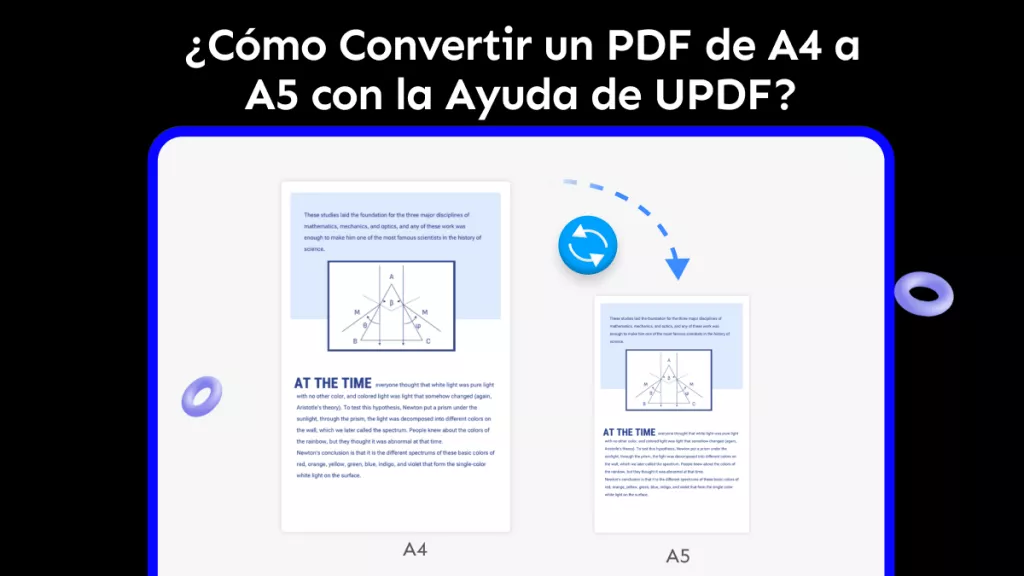


 Estrella López
Estrella López 


